إذا كنت قد ملأت نموذج ويب في أي وقت ، فمن المحتمل أنك تواجه مشكلة في أن يتم مسح النص الذي أدخلته للتو عند تجميد الصفحة أو إعادة تحميلها بشكل غير متوقع أو يؤدي ذلك إلى إعادة تعيين النموذج. إليك ثلاثة إضافات فيرفكس تتيح لك استبدال هذا النص المفقود ببضع نقرات فقط.
بالطبع ، بعض ما تقوم بإدخاله على مواقع الويب لا يمكن استعادته. تقوم الوظيفة الإضافية Clear Form History بحذف جميع الإدخالات المحفوظة في مربع بحث أو حقل تسجيل الدخول أو حقل نص آخر. وللاطلاع على لمحة سريعة عن البلد الذي يستضيف خادم الموقع الحالي قبل تزويده بأي من معلوماتك الشخصية ، استخدم الوظيفة الإضافية Flagfox لوضع علامة ذلك البلد في شريط العناوين ، والوصول السهل إلى عنوان IP الخاص بالموقع.
في حين أن جميع هذه الوظائف الإضافية الخمسة في فايرفوكس متاحة مجانًا ، يطلب العديد من المطورين تبرعاً إذا وجدت البرامج مفيدة.
بيانات نموذج الويب ترتفع من بين الأموات
لعازر: نموذج الاسترداد من فريق Interclue يعد بإبقاءك من الحاجة إلى إعادة إدخال بيانات نموذج الويب التي تمحى عن غير قصد. في كل مرة تكتب النص في حقل ، يضع البرنامج نسخة في الحافظة الخاصة به. انقر بزر الماوس الأيمن فوق الحقل لتحديد النص المحفوظ والنماذج بأكملها التي تظهر في قائمة السياق.

لا يوجد إنكار لراحة وجود نسخ من ما كنت تكتبه على صفحات الويب المتاحة بسهولة ، ولكن keylogger هو keylogger ، لذلك عليك التأكد من أن بياناتك السرية لا تقع في الأيدي الخطأ.
لمنع نسخ أرقام بطاقات الائتمان ، يقوم البرنامج تلقائيًا باستبدال السلاسل المكونة من 13 و 16 رقمًا بأصفار. يمكن الوصول إلى هذا والإعدادات وخيارات الأمان الأخرى عن طريق النقر فوق رمز البرنامج على الجانب الأيمن من شريط الوظيفة واختيار خيارات. (لمشاهدة شريط الوظائف الإضافية في Firefox ، انقر فوق View> Toolbars> Add-on bar).
لا يقوم Lazarus بحفظ كلمات المرور بشكل افتراضي ؛ لتغيير هذا الإعداد ، انقر فوق خيارات> الأمان. يمكنك أيضًا تعيين البرنامج لحذف النماذج المحفوظة بعد عدد الدقائق أو الساعات أو الأيام أو الأسابيع. يحذف الإعداد الافتراضي النماذج المحفوظة بعد أربعة أسابيع. تتيح لك الخيارات الأخرى تعطيل فهرسة البحث ، وتتطلب كلمة مرور لاستعادة النماذج ، وتمكين التسجيل في وضع الاستعراض الخاص.
لتعطيل النسخ الاحتياطية التلقائية لقاعدة بيانات Lazarus ، انقر فوق خيارات> قاعدة بيانات وألغِ تحديد "الاحتفاظ بنسخة احتياطية من قاعدة البيانات." تتيح لك الخيارات الأخرى البحث في قاعدة البيانات أو إزالة كافة النماذج المحفوظة أو تنظيف قاعدة البيانات أو استعادة نسخة احتياطية أو حذف قاعدة البيانات.
الطريقة السهلة لنسخ الإدخالات النصية بين المواقع
تكون خيارات النص والخيارات الخاصة بـ Lazarus خاصة بموقع معين: لا تتوفر إدخالات Gmail على Hotmail - أو أي موقع آخر ، لهذا الأمر. للحصول على حق الوصول إلى كتل النص بين المواقع ، استخدم إما Textarea Cache من Hemiola Sun أو Clippings من AE Creations.
أكبر فارق بين إضافتي فايرفوكس الإضافيتين هو التشغيل التلقائي لـ Textarea Cache: تتطلب القصاصات أن تقوم بحفظ كل إدخال يدويًا. الميزة الأساسية للنهج اليدوي لـ Clippings هي أنك أقل عرضة لنسخ المعلومات الحساسة عن غير قصد.
مثل Lazarus ، يضع Textarea Cache رمزًا في شريط الأدوات الإضافي في أسفل شاشة Firefox. على عكس Lazarus ، يؤدي النقر على رمز Textarea Cache إلى فتح نافذة البرنامج الوحيدة ، والتي يمكن الوصول إليها أيضًا من قائمة السياق. في هذه النافذة ، يمكنك عرض التحديد الحالي ، أو اختيار أحد الإدخالات المحفوظة مسبقًا عبر القائمة المنسدلة الموجودة أعلى النافذة.

الخيارات الأخرى الوحيدة للبرنامج هي إزالة العنصر الحالي وتفريغ ذاكرة التخزين المؤقت وإعادة تحميل الإدخال.
وبالمثل ، فإن برنامج Clippings لا يطغى عليك بالخيارات. لنسخ كل النص الحالي ، انقر بزر الماوس الأيمن واختر قصاصات> جديد. أو حدد النص الذي تريد حفظه فقط ، وانقر بزر الماوس الأيمن ، واختر Clippings> New From Selection. قم بتغيير الوصف إذا كنت ترغب (السطر الافتراضي هو السطر الأول من النص) ، اختر أو أنشئ مجلدًا (اختياري) ، وانقر فوق موافق.

لإعادة استخدام مشبك نص ، حدده من إدخالات Clippings في قائمة السياق. انقر على تنظيم القصاصات في القائمة نفسها لفتح مدير القصاصات ، حيث يمكنك عرض الإدخالات ونقلها وحذفها ، وكذلك تعيين اختصارات لوحة المفاتيح لها. يمكنك أيضًا استيراد وتصدير الإدخالات.

قم بإزالة الإدخالات المخزنة مؤقتًا في حقول نموذج محددة
حتى إذا كنت لا تستخدم أحد هذه الوظائف الإضافية الثلاثة في فايرفوكس لعمل نسخ من النص الذي تقوم بإدخاله على مواقع الويب ، فقد يتم تخزين بعض المعلومات لك مؤقتًا. للتأكد من عدم احتفاظ Firefox بإدخالاتك السابقة ، استخدم الوظيفة Clear History History لإزالة كل الإدخالات السابقة.
بعد تنزيل الوظيفة الإضافية وتثبيتها ، يظهر خيار في قائمة السياق (النقر بزر الماوس الأيمن): "حذف جميع الإدخالات المحفوظة لهذا الحقل". إذا كان الخيار غير نشط ، فلا توجد إدخالات في الحقل. البرامج لا تحصل على أبسط من ذلك بكثير.
اجعل شريط العنوان يطير علم بلد الخادم المضيف
إضافاتي المفضلة هي تلك التي تنقل معلومات مفيدة دون الحاجة إلى نقرة - وبدون أخذ الكثير من العقارات المعروضة على الشاشة. يتأهل ملحق Flagfox على كلا الحسابين. يضيف البرنامج إلى الجانب الأيمن من شريط العنوان رمزًا لعلم البلد الذي يوجد فيه الخادم المضيف.
مرر الماوس فوق الرمز لعرض اسم النطاق وعنوان IP وموقع الخادم في نافذة منبثقة صغيرة. انقر فوق العلامة لرسم موقع الخادم على خريطة العالم.

إن معرفة بلد الخادم المضيف للموقع لا يضمن الموثوقية. قد تتوقع رؤية رمز Union Jack عند التصفح إلى موقع السجل ، على سبيل المثال ، بدلاً من Stars and Stripes. في الوقت نفسه ، ليس من المستغرب العثور على موقع عازف الكمان الأيرلندي المستضاف في هولندا. ولكن إذا كنت تتوقع بلدًا واحدًا وينتهي به المطاف في مكان آخر ، فقد تكون هناك نقطة تستحق الانتباه قبل التطوع بمعلوماتك الشخصية.
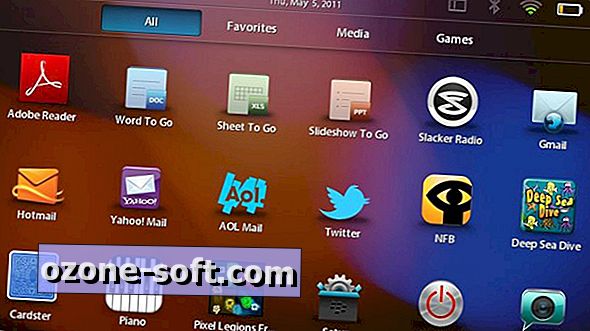












ترك تعليقك